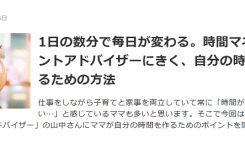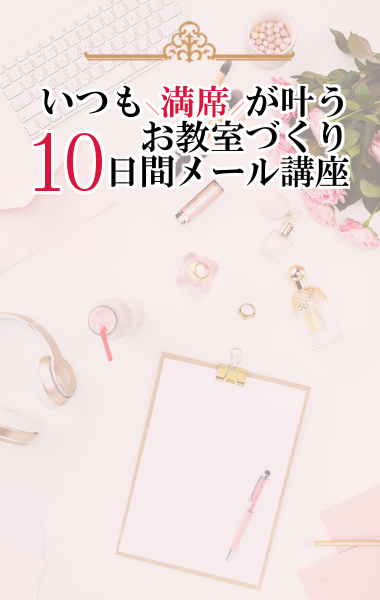この記事ではZOOMで開催の催しに参加する方法をご案内しています。
参加方法は主に
1、スマホ、タブレット(アプリ→IDを入れて入室)
2、パソコン(URLをクリックするだけ)
どちらかになります。
Contents
スマホ、タブレットからの場合
スマホ、ipadからの場合
事前にアプリを入れてください
1アプリストアから「zoom」で検索
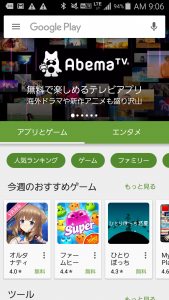
2これです
ZoomcloudMeeting
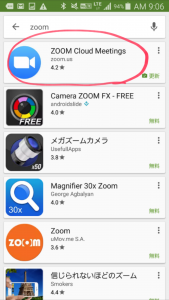
3あとはダウンロードして事前準備はおしまい
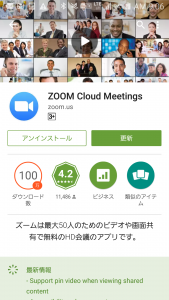
アプリから入室しよう
URLは、次のような形式です。
https://zoom.us/j/123456789
最後の9ケタの数字が、ミーティングIDと呼ばれるものです。
PCからの場合は、このURLにアクセスすれば、
自動的にルームに接続されます。
Padやスマホ、タブレットからの場合は、アプリからの入室になります。
<流れ>
アプリをダウンロード
↓
アプリを立ち上げる
↓
ミーティングIDの入力
↓
参加
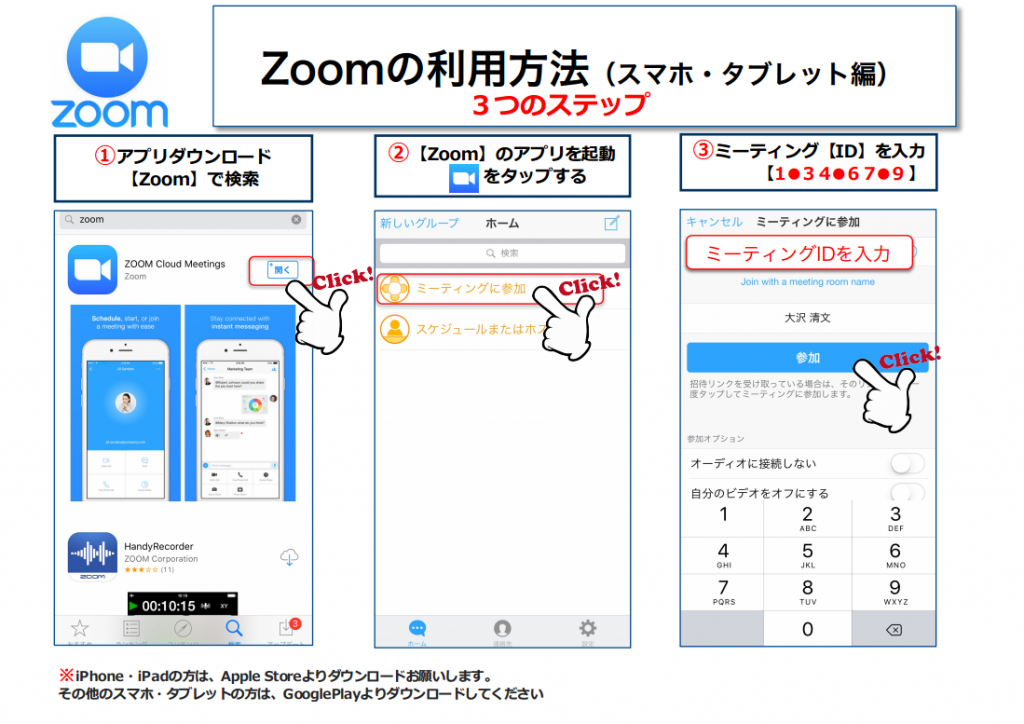
<スマホの画面>
ミーティングIDを入力することが必要です。
Zoomのアプリを立ち上げると、次のような画面になります。
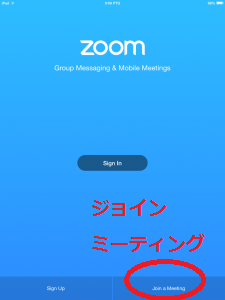
ミーティングIDは事前にお知らせしている9ケタの数字です。
https://zoom.us/j/123456789
赤字部分(講師によってここの数字は異なります)
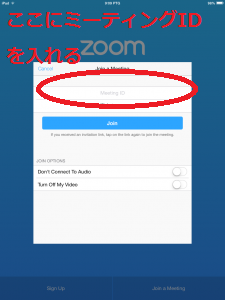
このあとマイクについての質問がでてきますので「許可」してください
右下の写真のあたりをタップすると上の方にマイクやカメラのボタンが表示になります
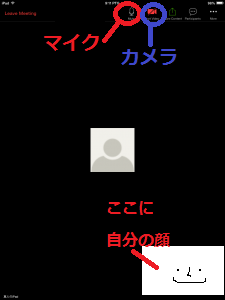
マイクやカメラはタップすることでミュートにしたり
カメラなしにすることができます。
PCからの場合
当日、最終案内メールにあるURLをクリック
PCからだと、
それをクリックすると自動的に繋がります。
何も始まらないときは、
「downloard & run zoom」をクリックしてください。
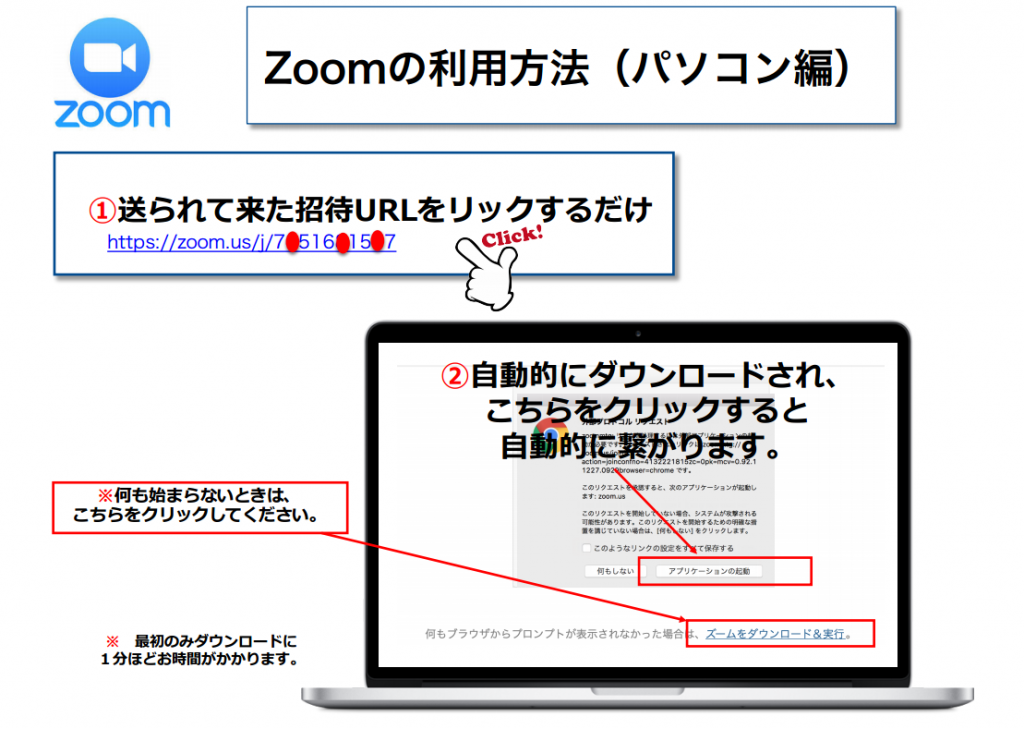
マイクとイヤホン
パソコンにはマイクやスピーカーが内蔵されていますが、
このところウィンドウズ10にした方の音声トラブルが相次いています。
いまいち音が聞き取りづらいようです。
そのため、よく聞くためにマイク付きのヘッドホンかイヤホンがあるとよいと思います。
一番簡単なのはマイク付きのヘッドフォンを買うこと。
電気屋さんに行って
「マイクが付いているヘッドフォンください」といえばおしえてもらえます。
PCならこういうUSBのところに差して使うタイプもあります
スマホの場合は穴が一つなのでこういうタイプになるかと思います
*注意
→ちなみに音楽を聴くためのイヤホンには基本マイクはついていません。
それだと、こちらの音声を聞くことはできますが、
そちらの声がひろえません。必要なのはマイク付きのイヤホンです。
音をよく聞くために準備しておいてくださいね。
性能により800円~2000円ぐらいです。
TSUTAYAなどでも売ってます。(大きい100均一ならあるそうですが、すぐ壊れたりします)
*注意
電気屋さんで聞くとパソコンにも内蔵されているから大丈夫と言われますが
PC内蔵のマイクは部屋全体の音を拾ってしまいます。
皆に音声が届きにくくなることがあります。
自分も音を聞きづらいですので、イヤホンやヘッドホンの利用をお勧めいたします。
*注意
購入の際は自分のPCやスマホのイヤホン挿入口をご確認ください。
差し込み口が一つの場合はこうしたピンクと緑の二股に分かれているものは利用できません。
購入前にお確かめください

はじめての方は
各催しは10~15分前にはオンラインミーティングの部屋をオープンにしています。
はじめての方、心配な方は早めに入室しておくようにしてください。
ご不明な点は最終案内にある各担当講師にご連絡ください。
私もズームを使って講座をしたい!と言う方はこちらのページをどうぞ